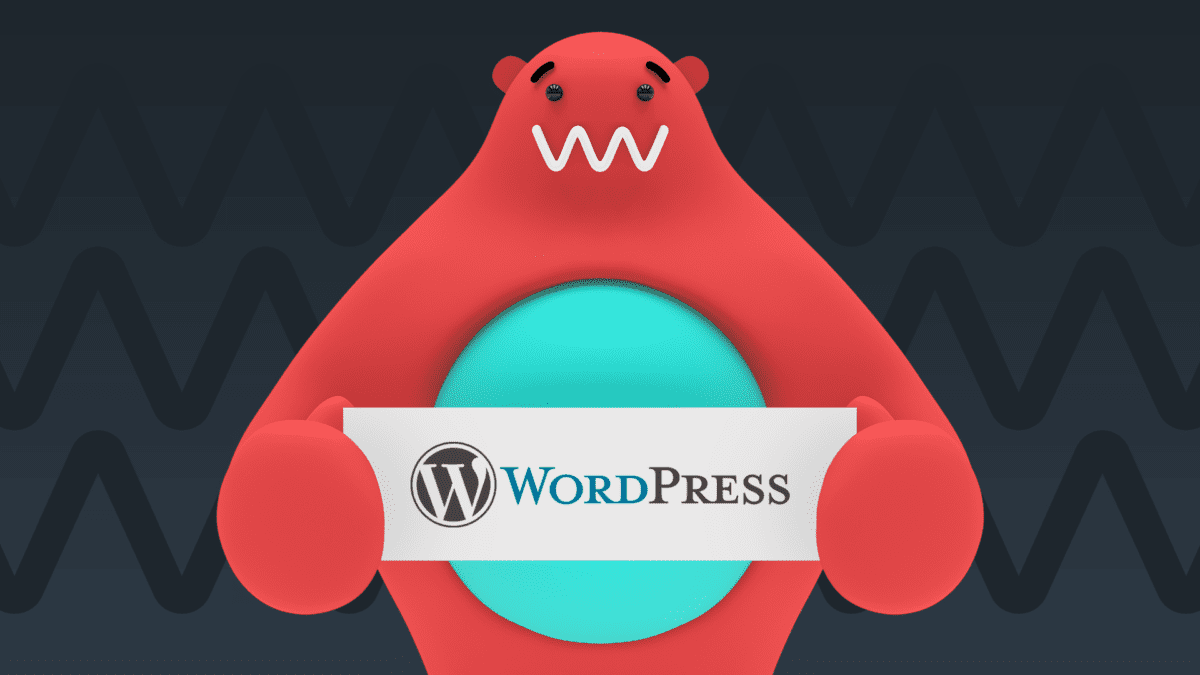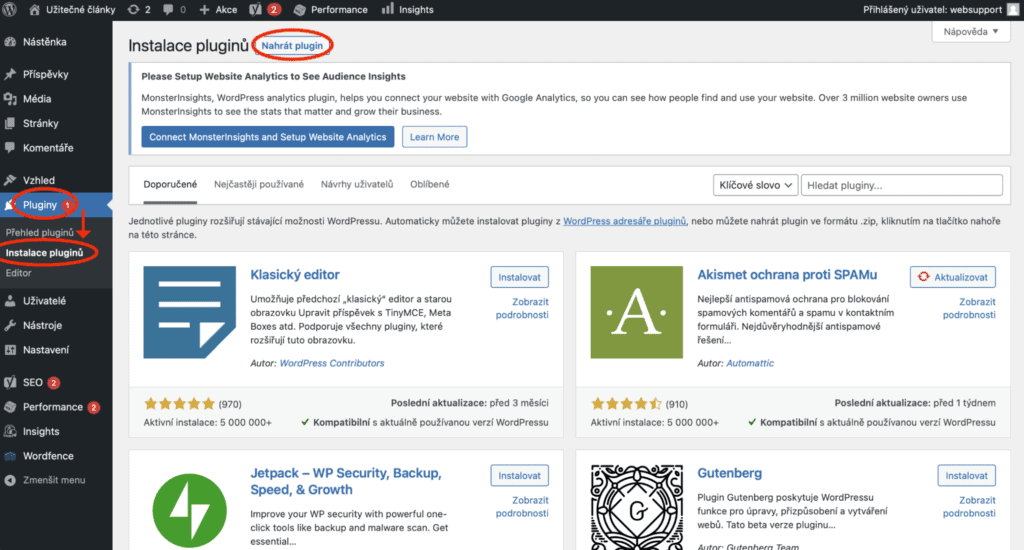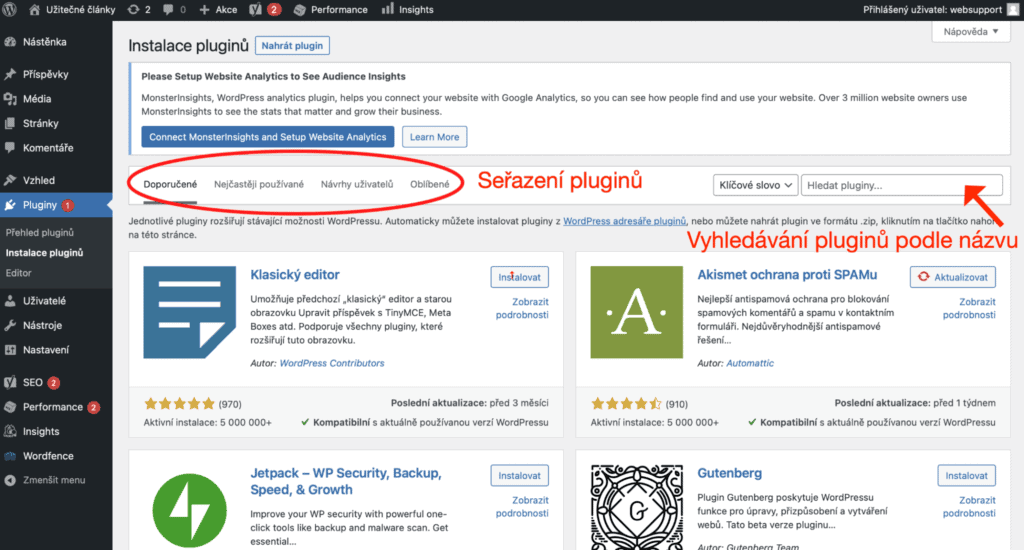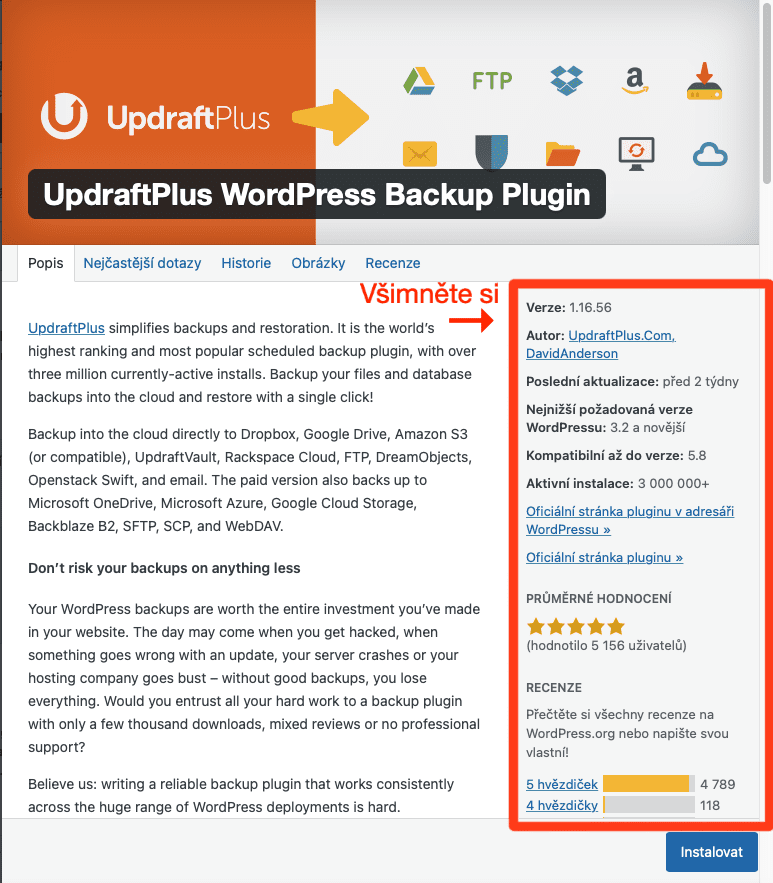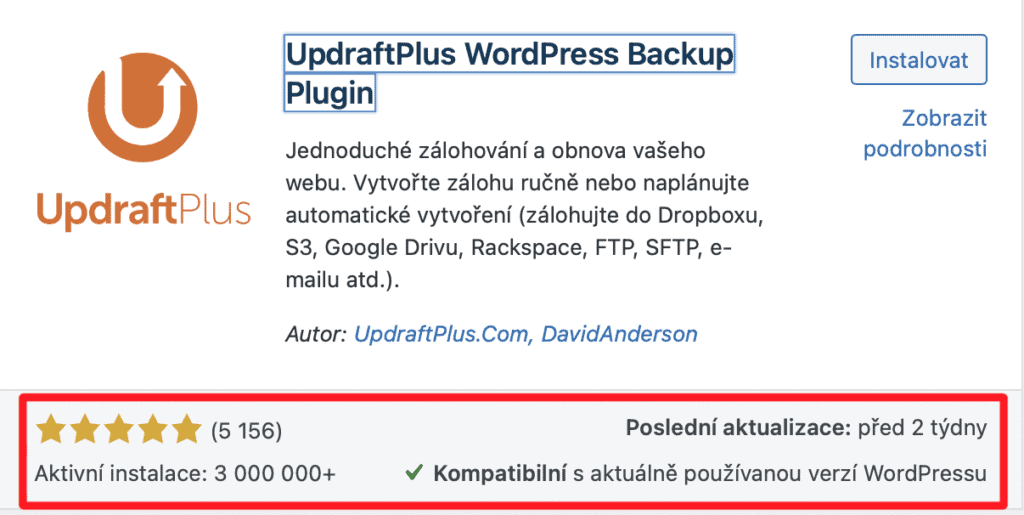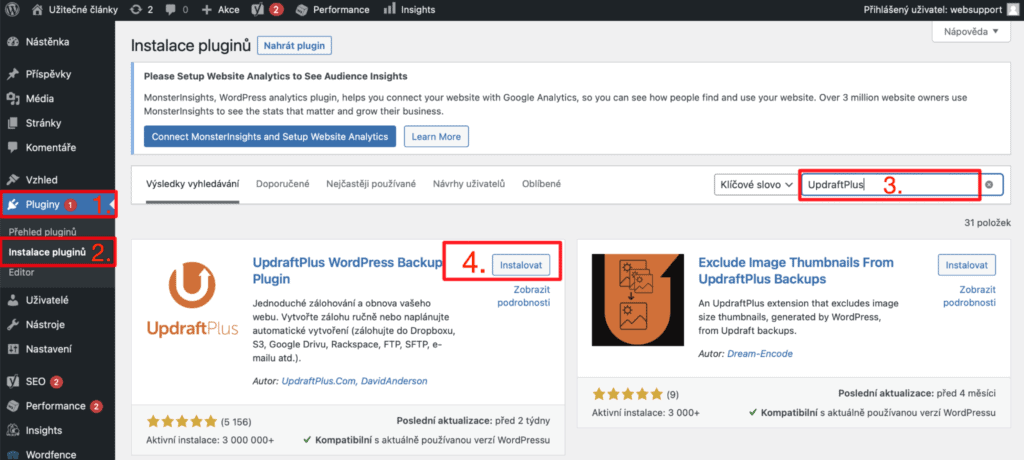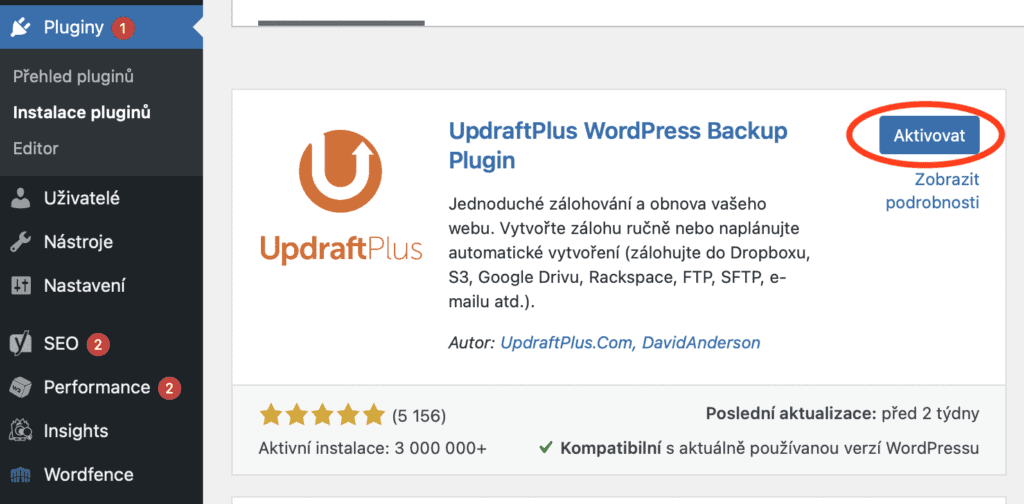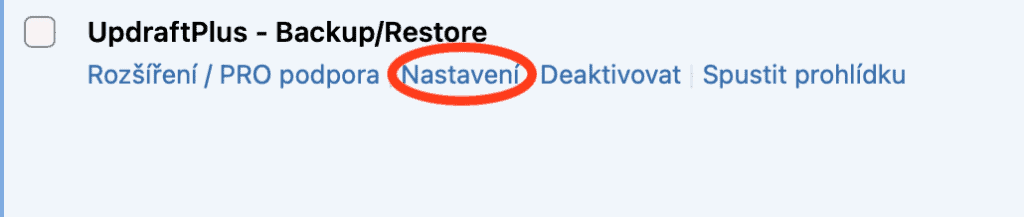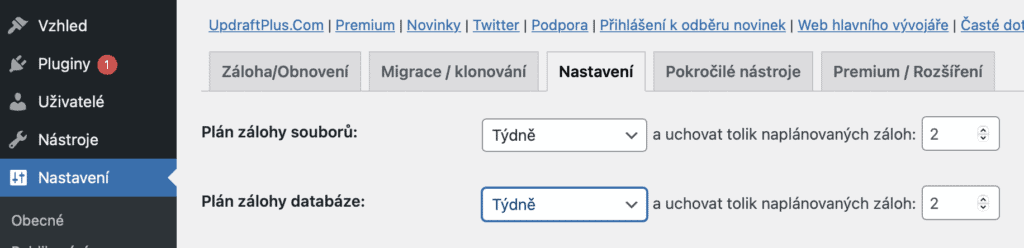Při výběru auta se můžete rozhodnout, jestli vám bude stačit jeho základní výbava, nebo přihodíte nějaké doplňky jako parkovací senzory, kameru či alarm. A podobné je to při tvorbě webu. Šablona vám nabízí určitý standard – funkcionalitu, kterou můžete díky pluginům rozšířit.
Tento článek vám poslouží jako mini WordPress návod. Ukážeme si v něm na konkrétním příkladě, jaká kritéria sledovat při volbě vhodného pluginu, jak ho ve WordPressu jednoduše nainstalovat i aktivovat a jak nastavit podmínky, aby plugin splňoval vaše požadavky.
Představte si, že chcete vytvořit stránku s názvem Kontakt, na níž plánujete zveřejnit své základní údaje (jméno, název firmy, telefonní číslo, adresu, mapu a kontaktní formulář). Existují šablony, které vám všechny tyto údaje umožní přidat na stránku. Ale jsou i takové, s jejichž pomocí na web přidáte jenom text a obrázky, takže o funkčním formuláři si můžete nechat tak akorát zdát. A právě v ten moment se hodí pluginy. Zvlášť tehdy, chcete-li to vyřešit bez složitého programování.
WordPress pluginy (placené i neplacené) najdete na oficiální WordPress stránce nebo přímo v administraci svého webu – v menu stačí kliknout na Pluginy a poté na Instalace pluginů.
Najdete tam pluginy, které doplní viditelné prvky webu (např. formulář, tlačítka sociálních sítí, vyskakovací pop-up okna…) nebo rozšíří funkcionalitu webu na jeho pozadí (např. ochrana před útoky a spamem, rychlost webu, velikost médií, analytika, chování uživatelů, e-mail marketing, SEO…).
Čeho si při výběru pluginů všímat
Je spousta pluginů, které vám na webu doplní stejnou funkcionalitu. Jak na stránce WordPressu vybrat ten nejlepší? Máme pro vás pár důležitých věcí, na které se vyplatí zaměřit.
- Poslední aktualizace – dávejte pozor na to, kdy byl plugin naposledy aktualizovaný. Tato informace vám napoví, jestli jde o plugin, který jeho tvůrci pravidelně vylepšují (tzn., že bude např. bez problémů kompatibilní s nejnovější verzí WordPressu), nebo se spíš jedná o prachem obalenou záležitost.
- Aktivní instalace – ty prozrazují počet uživatelů, kteří si plugin nainstalovali. Někdy toto číslo může být zrádné, zejména pokud jde o starší pluginy s vyšším počtem stáhnutí. Nové pluginy mohou být stejně skvělé, i když je jejich počet stáhnutí nižší.
- Kompatibilita s WordPressem – ověřte si kompatibilitu pluginu se svou verzí WordPressu. Všimněte si také, po jakou verzi byl plugin testovaný.
- Hodnocení – vyšší počet hvězdiček je pochopitelně dobré znamení. Rozhodující je ale i množství recenzí, protože třeba tři recenze nemají až tak velkou výpovědní hodnotu, co se týče kvality pluginu. Můžete si pročíst i konkrétní hodnocení uživatelů – stačí kliknout na řádek s přesným počtem hvězdiček, případně na Recenze, které najdete v menu nad popisem pluginu.
- Podpora – ta vypovídá o aktivitě autora pluginu, tedy o počtu problémů či nahlášených chyb, které se mu za poslední dva měsíce podařilo vyřešit.
Poslední aktualizaci, počet instalací, kompatibilitu s WordPressem a počet hvězdiček od spokojených uživatelů najdete nejen na stránce WordPressu, ale také v administraci svého webu během přidávání pluginu.
Jak plugin nainstalovat
Instalace pluginu sestává ze dvou kroků. Napřed plugin přidáte, potom ho aktivujete a případně upravíte podmínky v Nastaveních, aby plugin pracoval podle vašich potřeb.
Přidání je snadné. Ukážeme vám, jak si nainstalovat konkrétně plugin UpdraftPlus, který se hodí při zálohování webu. Websupport jako hostingový poskytovatel váš web běžně zálohuje až 14 dní dozadu. Existují však situace, kdy se vyplatí provést i vlastní zálohu webu (změna šablony, aktualizace WordPressu, rozsáhlejší úpravy webu…).
1. Plugin – instalace a aktivace
Pojďme na to. V menu administrace webu klikněte na Pluginy, poté na Instalace pluginů.
Do vyhledávání zadejte název pluginu UpdraftPlus a klikněte na Instalovat.
Potom klikněte na Aktivovat.
2. Plugin – úprava podmínek v Nastaveních
Po instalaci a aktivaci pluginu upravte jeho Nastavení. Klikněte na Pluginy, Přehled pluginů a pak u samotného UpdraftPlus na Nastavení.
Každý plugin má svá nastavení. Pojďme u tohoto změnit spuštění zálohování z manuálního na automatické (zálohy webu se budou vytvářet týdně). Interval zálohování se odvíjí od vašich aktivit. Pokud jste třeba blogger, který každý týden zveřejní nový článek, zvolte frekvenci Denně.
Počet naplánovaných záloh značí, kolik záloh se má v hostingu ponechat. Přednastavený počet 2 je dostačující a nezabírá zbytečně moc místa. K dispozici tak budou poslední dvě zálohy, ty starší se automaticky smažou.
Jakmile máte nastavenou frekvenci vytváření záloh, zaškrtněte též, co všechno se vám bude do zálohy ukládat. Doporučujeme vybrat všechny možnosti (Pluginy, Šablony i Nahrané soubory), abyste v případě potřeby mohli obnovit celý web. Nastavení následně nezapomeňte uložit.
S novým WordPressem od nás dostanete i základní balíček pluginů
Bezprostředně po zakoupení nového WordPressu uvidíte v administraci svého webu pár užitečných předinstalovaných pluginů:
- BBQ Firewall – ten se postará o absolutní bezpečnost. Chrání totiž váš web před širokou škálou hrozeb, kupříkladu kdyby se někdo pokoušel vložit nebezpečný kód.
- EWWW Image Optimizer – zmenší velké obrázky bez zhoršení kvality (nejlepší možný poměr komprese a kvality obrázku), čímž váš web zrychlí. Optimalizuje nejen nové obrázky, ale i ty, které už na webu máte.
- Google Analytics for WordPress – slouží k propojení vašeho webu s nástrojem Google Analytics, který umožňuje sbírat a analyzovat všelijaké informace (např. kdo vaši stránku navštěvuje, odkud noví návštěvníci přicházejí, co dělají na jednotlivých stránkách webu, jaké konverze neboli sledované aktivity zrealizují…).
- W3 Total Cache – zkracuje dobu načítání vašeho webu.
- Wordfence Security – chrání web před možnými útoky hackerů, kteří se třeba mohou pokoušet prolomit vaše hesla. Po třech neúspěšných pokusech je plugin striktně zastaví.
- Yoast SEO – ten vám zase pomůže s optimalizací stránky pro vyhledávače. Můžete si tak správně nastavit nejen nadpisy článků a jejich popisy pro Google a Facebook, ale také popis jednotlivých stránek na webu. Díky klíčovým slovům vás zákazníci najdou rychleji.
Přejeme šťastnou (a jistou) ruku při výběru toho nej pluginu pro váš online projekt.